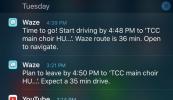جهاز Xbox One قادر على إنتاج بعض التجارب المذهلة حقًا، وفي بعض الأحيان لا يمكنك إلا أن تتوقف وتتعجب من شاشة التلفزيون الخاصة بك. سواء كنت تمتع عينيك بمشهد جميل داخل اللعبة أو تحتفل بانتصار غير متوازن بشكل خاص في لعبة متعددة اللاعبين عبر الإنترنت، فقد ترغب في مشاركة اللحظة مع أي شخص وكل شخص. لحسن الحظ، فإن عملية التقاط لقطات الشاشة على جهاز Xbox One الخاص بك بسيطة للغاية.
المزيد من الأدلة وأفضل
- أفضل ألعاب Xbox One لشهر مايو 2020
- اكس بوكس ون اس مقابل. اكس بوكس ون اكس
- كيفية تسجيل شاشة الكمبيوتر
التقاط لقطة شاشة باستخدام وحدة تحكم Xbox One

أولاً، اضغط على زر Xbox الموجود في منتصف وحدة التحكم الخاصة بك - المعروف أيضًا باسم زر الشعار الدائري الكبير الذي يضيء. سيؤدي هذا إلى فتح قائمة دليل Xbox. بمجرد الوصول إلى هناك، انقر فوق الزر "Y" لالتقاط لقطة شاشة على الفور. سيؤدي هذا إلى توفير لحظة في اللعبة لتتمكن من مشاركتها وزيارتها مرة أخرى.
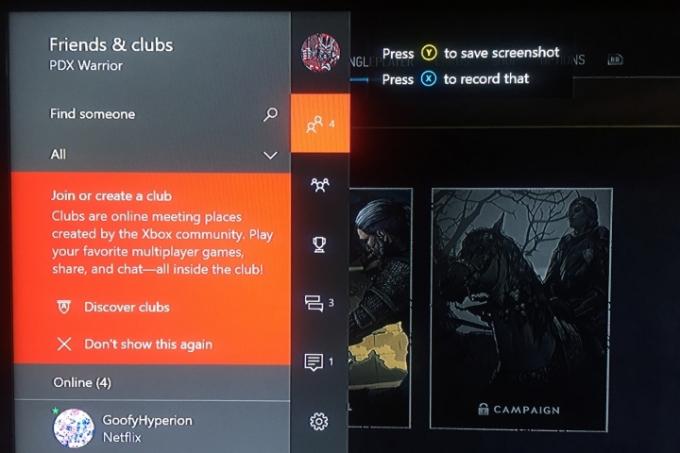
التقاط لقطة شاشة باستخدام الأوامر الصوتية
إذا كنت تستخدم مستشعر Kinect - مستشعر الحركة الخاص الذي تم تضمينه مع جهاز Xbox One - فقل ببساطة، "Xbox، التقط لقطة شاشة". أو بدلاً من ذلك، إذا كنت تستخدم أمازون
اليكسا بدلاً من أوامر Kinect القديمة، قل، "Alexa، التقط لقطة شاشة!" سيعمل الأمر الأخير مع مستشعر Kinect أو سماعة الرأس، على افتراض أنك قمت بتمكين الميزة.متعلق ب
- أفضل ألعاب Xbox Series X القادمة: 2023 وما بعده
- Fortnite Artifact Ax: كيفية تدمير الحجارة وأفضل موقع
- أفضل الألعاب الفردية
لتوصيل Amazon Alexa بجهاز Xbox One، ابدأ بالانتقال إلى أي منهما alexa.amazon.com أو قم بتسجيل الدخول إلى التطبيق على جهازك الذكي. مرة واحدة على
مقاطع الفيديو الموصى بها
بمجرد اكتمال ذلك، عد إلى Xbox وافتحه النظام > الإعدادات. حدد Kinect والأجهزة وافتح ملف المساعدة الرقمية خيار. سيُطلب منك كلمة المرور مرة أخرى، ولكن بعد ذلك سيتم سؤالك عما إذا كنت ترغب في تمكين المساعدة الرقمية. حدد المربع للسماح بالمساعدة الرقمية، ثم عد إلى الشاشة الرئيسية. قم بتشغيل Alexa وقل: "

ومع ذلك، ضع في اعتبارك أنك لن تتمكن من التقاط لقطات شاشة أو فيديو لشاشات قائمة Xbox. ستحتاج أيضًا إلى التواجد في لعبة أو تطبيق لحفظ التسجيلات أو لقطات الشاشة، ولن ينعكس أي وقت تقضيه في التنقل بين القوائم في الفيديو الناتج.
مشاركة لقطات الشاشة الخاصة بك
عندما تكون مستعدًا لمشاركة لقطات الشاشة التي التقطتها، انتقل إلى قائمة الدليل بالضغط على زر اكس بوكس على وحدة التحكم. توجد في نهاية قائمة الدليل بعض الخيارات للاختيار من بينها: لقطة الشاشة، وتسجيل ذلك، وخيارات الالتقاط، وخيارات النظام. لفتح قائمة اللقطات الأخيرة، ما عليك سوى الضغط لفترة طويلة على منظر زر على وحدة التحكم. ابحث عن الصورة التي تريد مشاركتها وحدِّدها، مما سيؤدي إلى فتح لوحة المشاركة.
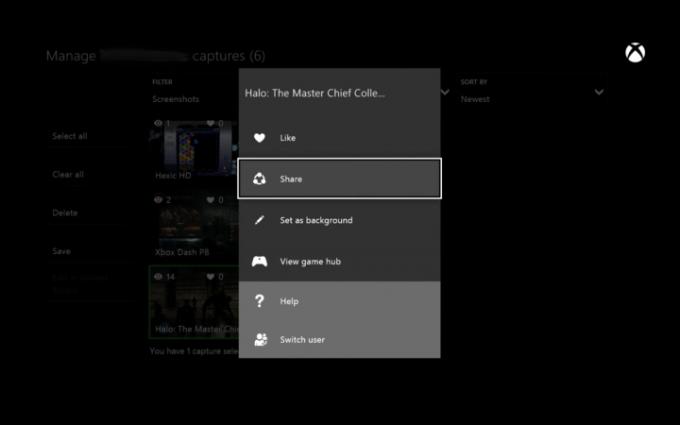
ستتم مطالبتك بمجموعة مختارة من المنافذ - من بينها موجز الأنشطة، وTwitter، وOneDrive، والرسائل الخاصة - التي يمكنك الاختيار من بينها. بمجرد الاعتناء بذلك، تكون قد انتهيت! تحفتك ستعيش إلى الأبد. يمكنك أيضًا تعيين لقطات الشاشة كخلفية للمنزل، أو حفظها في مواقع مختلفة، في حالة توصيل وحدة التحكم الخاصة بك بجهاز تخزين خارجي.
توصيات المحررين
- سيستغرق استحواذ Microsoft على Activision Blizzard وقتًا أطول
- سيتحول اشتراكك في Xbox Live Gold إلى Xbox Game Pass Core في شهر سبتمبر
- فازت Microsoft بقضية FTC، مما أدى إلى إزالة أكبر عقبة استحواذ على Activision Blizzard على Xbox
- يمكنك الحصول على Xbox Game Pass لمدة شهر مقابل دولار واحد الآن
- كيف نختبر وحدات تحكم ألعاب الفيديو
ترقية نمط حياتكتساعد الاتجاهات الرقمية القراء على متابعة عالم التكنولوجيا سريع الخطى من خلال أحدث الأخبار ومراجعات المنتجات الممتعة والمقالات الافتتاحية الثاقبة ونظرات خاطفة فريدة من نوعها.